win10怎么看是不是永久激活 如何看win10是否永久激活
更新时间:2021-01-21 11:16:01作者:xinxin
通常情况,每次在给电脑安装完最新版win10系统之后,都需要相应的进行激活操作,然而有用户在激活之后win10系统却没有任何的提示,这时我们就可以通过查看系统是否属于永久激活状态,那么win10怎么看是不是永久激活呢?这里小编就来教大家看win10是否永久激活操作方法。
推荐下载:电脑公司ghost win10 64位极速免激活版v2021.01
具体方法:
第一步在win10系统上鼠标右键此电脑,选择属性,进去之后,可以看到win10系统已经激活了,如下图所示:
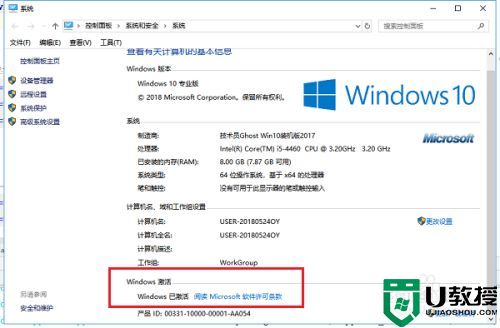
第二步如果想查看win10系统是否永久激活,按win+R键打开运行,输入slmgr.vbs -xpr,如下图所示:
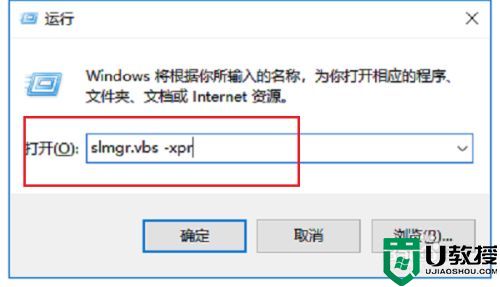
第三步点击确定之后,可以看到是否永久激活,如果是永久激活会显示出来,如下图所示:
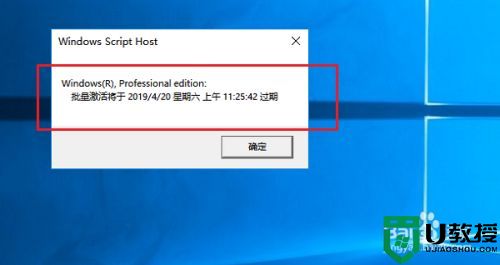
第四步我们可以看一下win10系统激活的详细信息,输入slmgr.vbs -dlv,如下图所示:
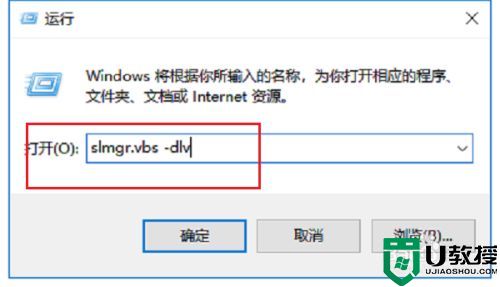
第五步可以看到系统的激活信息,还剩31天就过期了,如果是永久激活就显示永久激活,如下图所示:
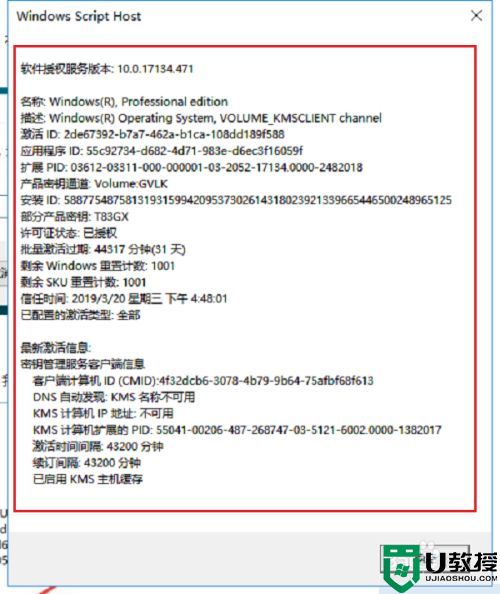
以上就是关于看win10是否永久激活操作方法了,还有不懂得用户就可以根据小编的方法来操作吧,希望能够帮助到大家。
相关教程:
windows10永久激活密钥
win10怎么看是不是永久激活 如何看win10是否永久激活相关教程
- win10永久激活查看方法 如何查看win10系统是否永久激活
- 怎么看w10是不是永久的激活 win10查看是不是永久激活 的方法
- win10不能永久激活怎么解决 win10系统永久激活设置方法
- 如何永久激活Win10系统 永久激活Win10系统三大方法 系统之家
- 永久激活win10专业版的方法 win10专业版永久激活怎么操作
- win10教育版永久激活密钥免费 windows10教育版永久激活码大全
- win10永久激活版下载地址 win10永久激活版下载哪个网站比较好
- 怎样免费永久激活windows10专业版 永久激活windows10专业版的方法
- win10企业版激活码2021 win10企业版激活码永久激活最新大全
- win 10 永久激活20h2序列号 win10 20h2 key激活密钥 win1020h2激活码有效
- Win11如何替换dll文件 Win11替换dll文件的方法 系统之家
- Win10系统播放器无法正常运行怎么办 系统之家
- 李斌 蔚来手机进展顺利 一年内要换手机的用户可以等等 系统之家
- 数据显示特斯拉Cybertruck电动皮卡已预订超过160万辆 系统之家
- 小米智能生态新品预热 包括小米首款高性能桌面生产力产品 系统之家
- 微软建议索尼让第一方游戏首发加入 PS Plus 订阅库 从而与 XGP 竞争 系统之家
热门推荐
win10系统教程推荐
- 1 window10投屏步骤 windows10电脑如何投屏
- 2 Win10声音调节不了为什么 Win10无法调节声音的解决方案
- 3 怎样取消win10电脑开机密码 win10取消开机密码的方法步骤
- 4 win10关闭通知弹窗设置方法 win10怎么关闭弹窗通知
- 5 重装win10系统usb失灵怎么办 win10系统重装后usb失灵修复方法
- 6 win10免驱无线网卡无法识别怎么办 win10无法识别无线网卡免驱版处理方法
- 7 修复win10系统蓝屏提示system service exception错误方法
- 8 win10未分配磁盘合并设置方法 win10怎么把两个未分配磁盘合并
- 9 如何提高cf的fps值win10 win10 cf的fps低怎么办
- 10 win10锁屏不显示时间怎么办 win10锁屏没有显示时间处理方法

